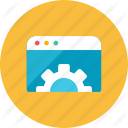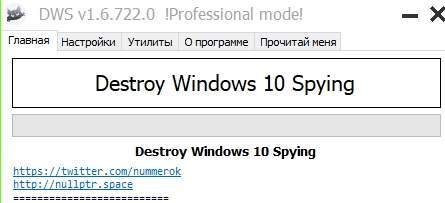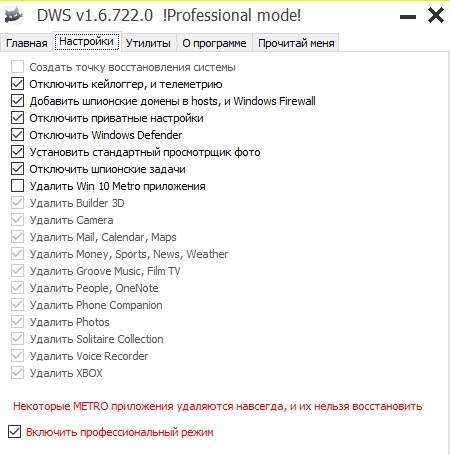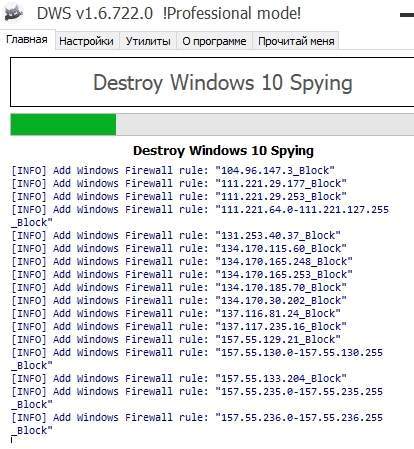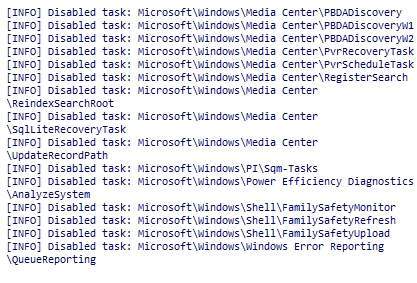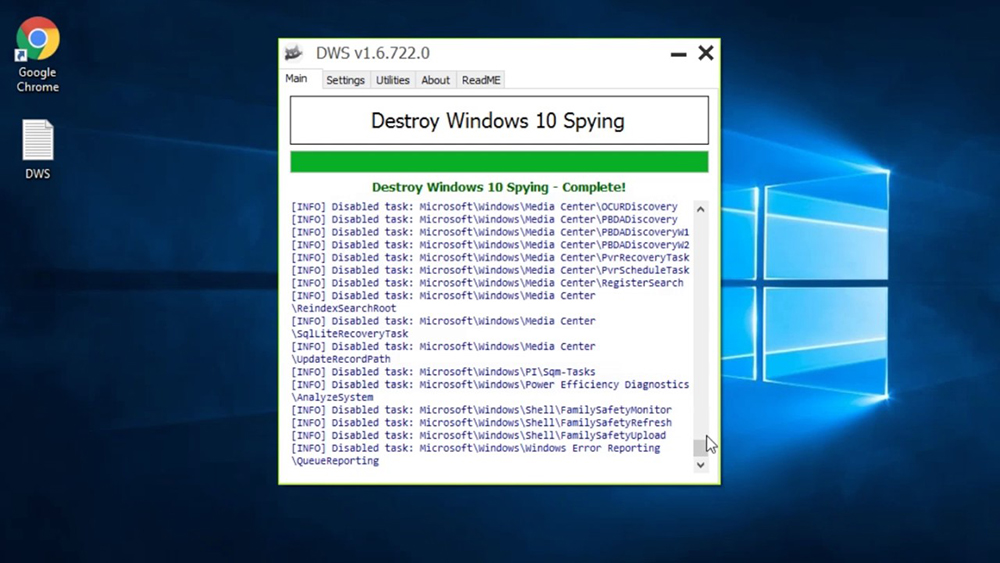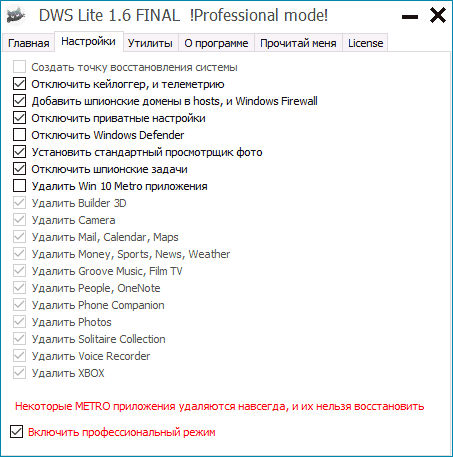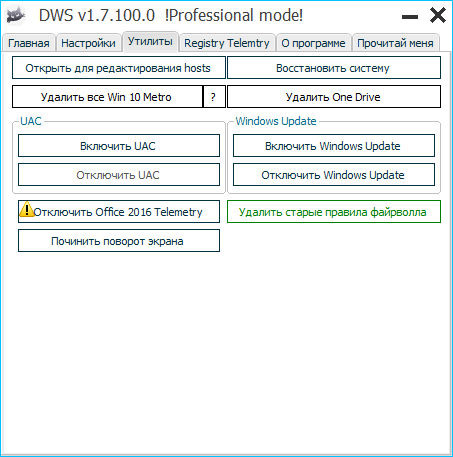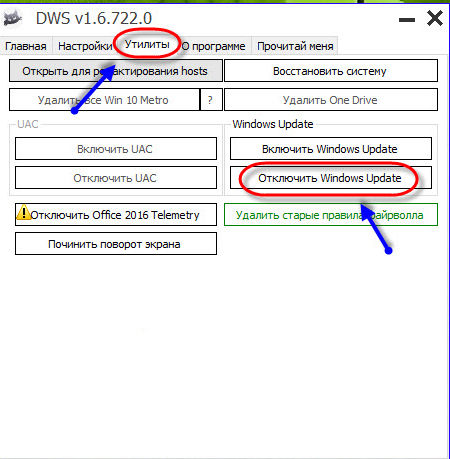Destroy Windows Spying Neutralizer (DWS_Neutralizer.cmd)
After thorough research, I’ve found a list of changes made by DWS:
Delete Keylogger and Telemetry:
- Disables and deletes some of Diagnostics and Windows Media push services.
- Disables Cortana from registry, by Computer Policy.
- Disables Windows Telemetry from registry.
- Disables Diagnostics from registry.
- Disables Inclusion of MRT in Windows Update from registry.
Add spy domains in hosts file, and block in Windows Firewall:
- Blocks Microsoft telemetry URLs from hosts file.
- Blocks Microsoft telemetry IP ranges from firewall.
- Blocks Microsoft telemetry IP ranges from routing table.
Disable Private Settings:
- Disbales Cortana from registry, by User Policy.
- Disables Camera on LockScreen from registry.
- Disables Biometrics from registry.
- Disables Bing Search from registry.
- Disables Web Search from registry.
- Disables Password Reveal Button from registry.
- Disables Sensors from registry.
- Disables Location Services from registry.
Disable Windows Defender:
- Disables Windows Defender from registry.
- Disables Automatic Malware Sample Submission from registry.
- Disables Malware Reporting from registry.
- Disables Smart Screen Filter from registry.
Set Default Windows Photo Viewer:
- Self-descriptive I guess!
Disable Spy Tasks:
- Disables Diagnostics from task scheduler.
- Disables Media Center Discovery from task scheduler.
- Disables Office Telemetry from task scheduler.
- Disables Customer Experince from task scheduler.
- Disables WinSAT Maintenance from task scheduler.
This script reverts all the changes to their default settings.
Note: It doesn’t reinstall removed metro apps!
Disclaimer: This method is tested and working. However, there’s a chance that I didn’t mentioned all the changes, and maybe I missed some registry keys. Please be warned that it reverts affected settings to Out-of-Box state, so if you changed some of those, you may need to re-enable/configure them. !Do it at your ownrisk!
Download as script:
DWS_Neutralizer.cmd (Note: Run as admin)
Download as archive:
DWS_Neutralizer.zip (Note: Extract, then run as admin)
Based on: DWS (Final) Last Updated: 2015-12-29
Destroy Windows Spying Neutralizer (DWS_Neutralizer.cmd)
After thorough research, I’ve found a list of changes made by DWS:
Delete Keylogger and Telemetry:
- Disables and deletes some of Diagnostics and Windows Media push services.
- Disables Cortana from registry, by Computer Policy.
- Disables Windows Telemetry from registry.
- Disables Diagnostics from registry.
- Disables Inclusion of MRT in Windows Update from registry.
Add spy domains in hosts file, and block in Windows Firewall:
- Blocks Microsoft telemetry URLs from hosts file.
- Blocks Microsoft telemetry IP ranges from firewall.
- Blocks Microsoft telemetry IP ranges from routing table.
Disable Private Settings:
- Disbales Cortana from registry, by User Policy.
- Disables Camera on LockScreen from registry.
- Disables Biometrics from registry.
- Disables Bing Search from registry.
- Disables Web Search from registry.
- Disables Password Reveal Button from registry.
- Disables Sensors from registry.
- Disables Location Services from registry.
Disable Windows Defender:
- Disables Windows Defender from registry.
- Disables Automatic Malware Sample Submission from registry.
- Disables Malware Reporting from registry.
- Disables Smart Screen Filter from registry.
Set Default Windows Photo Viewer:
- Self-descriptive I guess!
Disable Spy Tasks:
- Disables Diagnostics from task scheduler.
- Disables Media Center Discovery from task scheduler.
- Disables Office Telemetry from task scheduler.
- Disables Customer Experince from task scheduler.
- Disables WinSAT Maintenance from task scheduler.
This script reverts all the changes to their default settings.
Note: It doesn’t reinstall removed metro apps!
Disclaimer: This method is tested and working. However, there’s a chance that I didn’t mentioned all the changes, and maybe I missed some registry keys. Please be warned that it reverts affected settings to Out-of-Box state, so if you changed some of those, you may need to re-enable/configure them. !Do it at your ownrisk!
Download as script:
DWS_Neutralizer.cmd (Note: Run as admin)
Download as archive:
DWS_Neutralizer.zip (Note: Extract, then run as admin)
Based on: DWS (Final) Last Updated: 2015-12-29
Windows 10 обрадовала преданных фанатов серии операционных систем новыми возможностями, но в тоже время огорчила пристальным вниманием к данным. Компоненты-шпионы неустанно трудились и отправляли информацию о взаимодействии с разными программами. Именно по этой причине многие отказались от перехода на «десятку» и остались на проверенной годами «семерке» и даже XP.
Забывать о преимуществах Виндовс 10 было бы глупо только из-за проблем с конфиденциальностью, поэтому компонентные пользователи выпустили уникальный инструмент Destroy Windows 10 Spying, который блокирует передачу информации на сервера Microsoft. Он обеспечивает комфортное использование функционала и предотвращает отслеживание активности. В программу встроена автоматическая проверка на совместимость — запуск на Windows 7 или других старых версиях завершается ошибкой. С помощью инструмента можно не только сделать систему безопасной, но и удалить ограниченные стандартные инструменты, которые занимают место на жестком диске и в панели «Пуск»: OneDrive, OneNote из Office365, Календарь и т.д. Если вам не понравился обновленный интерфейс браузера Edge
, то dws lite поможет удалить все файлы софта и можно будет установить любой доступный аналог.
Что умеет программа?
Список возможностей этой небольшой утилиты довольно обширен. Многие пользователи считают, что сей продукт является наиболее функциональным из себе подобных. DWS умеет следующее:
- блокирует «шпионские» адреса Microsoft путем правки файла hosts;
- полностью отключает автоматическое обновление системы;
- отключает «Защитник Windows» и сопутствующие службы;
- удаляет приложения Metro;
- избавляется от назойливого OneDrive;
- блокирует отправку данных Microsoft Office;
- отключает телеметрию;
- вносит шпионские адреса в системный брандмауэр и не дает ОС с ними соединяться;
- удаляет «кейлоггер» (шпион, считывающий нажатия клавиатуры).
Также в DWS есть замечательная опция для тех, кто привык все делать сам. Можно вручную отредактировать файл hosts и лично решить, какие адреса будут под запретом. Плюсом утилиты является и то, что она бесплатная. За ее использование не нужно платить ни цента, так как создана она была обычным пользователем-энтузиастом.
Основные особенности
- Обязательная инсталляция на ПК не требуется.
- Программа функционирует с целью повышения конфиденциальности и личной безопасности пользователя — Windows 10 Spying легко отключает параметры телеметрии, чтобы свести на «нет» отслеживание тех действий, которые совершает пользователь.
- За счет небольшого размера утилиты, во время ее работы будет задействовано минимальное количество ресурсов вашего устройства.
- По желанию владельца ПК можно избавиться от стандартных приложений, которые поставляются в комплекте с операционкой Виндовс 10. Речь идет о Почте, Календаре, Камере, OneNote, Voice Recorder и многих других.
- Разрядность вашей операционной системы не имеет значения.
- Windows Update можно активировать или отключить через программу.
- Вы получите свободный доступ к host файлу, чтобы ознакомиться с ним и отредактировать по необходимости — первоначальный файл можно изменять посредством добавления «шпионских» IP-адресов.
- Интерфейс полностью русифицирован.
- Дезактивирует встроенный Контроль учетных записей.
- Автоматически создает точку восстановления.
- Имеется профессиональный режим с расширенными функциональными возможностями.
- Доступно удаление устаревших правил брандмауэра.
Если хотите поближе познакомиться с Destroy Windows 10 Spying, то обязательно изучите предлагаемое видео. Автору хватило всего лишь 5 минут для того, чтобы показать вам пользовательский интерфейс и сделать краткий обзор встроенного функционала приложения. Если вы ни разу не пользовались данным инструментом, то вам будет интересно.
Интерфейс программы
В новой версии DWS есть кое-какие изменения, способные запутать даже тех, кто раньше пользовался этим софтом. Теперь на главной вкладке имеется только консоль и большая кнопка «Destroy Windows Spying Now!», которая и запускает процесс деактивации шпионских опций. Настройки программы спрятаны в других вкладках. Но и они не порадуют разнообразием. С помощью некоторых из них можно только отключить или включить обновление системы, Windows Defender или отредактировать файл hosts. А вот выбрать удаляемые приложения Metro уже нет возможности. Сложности добавляет еще и то, что меню не на русском языке. Пользователи, не владеющие английским будут вынуждены искать дополнительную информацию в Сети или самостоятельно переводить пункты меню.
Если Вы понимаете каждый пункт в программе, то можно включить «Профессиональный режим». Тогда у Вас будет возможность делать выборочное удаление компонентов.
Стоит учесть, что Destroy Windows Spying отключает в своих настройках «по умолчанию» защитник Windows Defender и фильтр файлов Smart Screen. Поэтому, если Вам нужны эти компоненты, то следует убрать галочки с соответствующих полей во вкладке «Настройки» при включенном Профессиональном режиме.
Если Вам нужен «Калькулятор» и Вы все-таки его удалили, то можно установить программу «Old Calculator for Windows 10», это всем привычный калькулятор из Windows 7 и 8. Скачать бесплатно «Калькулятор» для Windows:
Old Calculator for Windows 10.
Использование утилиты
Здесь все просто. Можно всего лишь нажать на ту самую большую кнопку, и программа начнет работу со стандартными настройками. Но лучше настроить некоторые параметры.
- Идем на вкладку «Tools» и щелкаем по кнопкам «Disable Windows Update» и «Disable Windows Defender». Это действие отключит защитник и обновление ОС.
- На вкладке «Plugins» можно кликнуть по кнопке «Hosts Manager». Откроется тестовый редактор с файлом hosts, который можно править по своему усмотрению.
- Вкладка «Settings» даст доступ к настройкам утилиты. Здесь можно выбрать параметры «кейлоггера», телеметрии и прочего. Для того, чтобы отключение шпионских опций было полным лучше оставить здесь все, как есть.
- На вкладке «About» можно узнать базовую информацию об утилите и ее разработчике.
После внесения всех изменений в настройки программного продукта следует возвратиться на вкладку «General» и нажать кнопку «Destroy Windows Spying NOW!», которая находится прямо под окном консоли. Весь процесс будет отображаться в этом самом окне. По завершении работы программа попросит перезагрузить компьютер. После этого действия пользователь станет обладателем самой защищенной «десятки» в мире.
Видео обзор DWS
Результат работы программы продемонстрирован в коротком ролике. Пользователь выбрал несколько главных опций и запустил блокировку отслеживания. Буквально за несколько минут были внесены все изменения, и система стала более безопасной.
Автор не рекомендует отключать «Центр обновлений» и с ним вполне можно согласиться. Microsoft действительно добавляет очень много изменений в «десятку», буквально через день появляются уведомления о новых компонентах. Но все же полностью избавляться от возможности устанавливать новое программное обеспечение не стоит. Особенно когда компьютерные вирусы настолько модернизировались, что очищать компьютер от них приходится не 1 час. Относительно недавно несколько вредоносных объектов заразили правительственные системы многих стран, и это на время парализовало их работу. Что уж говорить о менее защищенных компьютерах обычных пользователей. Тот же вирус WannaCry проник в сотни тысяч операционных систем и полностью заблокировал к ним доступ до отправки денег разработчикам. Если вы решите загрузить dws lite в windows 10, то не отключайте обновления.
Инструмент действительно очень полезный и удобный. Он не требует установки, запускается почти мгновенно и работает так же шустро.
Как откатить действия Destroy Spying?
Очень часто люди интересуются после использования Destroy Windows 10 Spying, как отменить изменения? Существует 3 варианта:
- Скачать с сайта разработчика DWS_Neutralizer и следовать инструкции, ссылка для загрузки https://github.com/NetwOrchestration/DWS_Neutralizer.
- Восстановить операционную систему.
- Переустановить полностью Windows.
Неоднократно мы писали о том, что прежде, чем вносить критические изменения в ОС, нужно сделать точку восстановления работающей среды, а если вы ее сделали, но она не работает — не расстраивайтесь и переходите по ссылке, чтобы решить эту проблему. На этом мы завершаем свой небольшой обзор программы Destroy Spying.
Успешных изменений!
Как перезапустить «проводник» в «Windows 10» правильно?
Почему нельзя взять и прибить «explorer.exe» из диспетчера задач и зачем именно делать это «правильно»?
Дело в том, что если просто прибить «Проводник» через диспетчер задач или «taskkill», то не сохраняются пользовательские настройки, сессионные данные и вид открытых папок. Для теста, собственно, попробуйте перетасовать значки на рабочем столе и убить «explorer.exe».. Запустив его снова Вы обнаружите расположение значков до перетасовки, т.е старое.
Правильный перезапуск проводника выглядит так:
В диспетчере задач выделить «explorer.exe» и нажать «Перезапустить»
..или:
Щелкните «ПКМ» на панели задач «обычного» рабочего стола, удерживая на клавиатуре «CTRL»+»SHIFT», в контекстном меню появится пункт «Выход из проводника».
После этого нужно заново запустить проводник. Нажмите «Ctrl»+»Shift»+»Esc» на клавиатуре, а в меню выберите «Файл» -> «Запустить новою задачу» -> «explorer.exe». Готово.
Изменение языка раскладки используемого по умолчанию Для изменения языка раскладки используемой по умолчанию выполните указанные ниже действия:
- Щелкните правой кнопкой мыши на кнопку «Пуск» и нажмите «Панель управления»;
- Измените в «Панели управления значение способа просмотра», вместо «Категория» на «Крупные значки» или «Мелкие значки»;
- Нажмите «Язык» (или в Проводнике введите «Панель управленияВсе элементы панели управленияЯзык» и нажмите «Enter»);
- В меню слева нажмите «Дополнительные параметры»;
- В разделе «Переопределение метода ввода» по умолчанию выберите необходимый Вам язык и нажмите кнопку «Сохранить».
Вот так вот простенько и со вкусом.
Окна в облака
Если новости от WZOR верны и Windows 10 на самом деле станет облачной операционной системой, это отразится на общем состоянии рынка компьютеров. Производителей персональных компьютеров в этом случае ждут непростые времена. Им предстоит постараться удержаться на плаву в ситуации, когда пользователю будет достаточно незамысловатого по своим техническим характеристикам устройства. Если вычисления будут производиться серверами, потребность в могучем «железе» для офисных и домашних компьютеров если не сойдет на «нет», то как минимум сильно сократится.
Пользователям облачной ОС для работы с информацией будут необходимы, в основном, периферийные устройства, в числе которых монитор, мышь и клавиатура. Что же касается самой Windows и большинства ее приложений, они станут просто транслироваться на компьютер пользователя, подобно телевизионным передачам.
Специалисты полагают, что облачные вычисления в течение ближайших пяти лет станут главной составляющей отрасли в целом. И Microsoft своей облачной операционной системой может подтолкнуть к этому всю индустрию. Nvidia способна к созданию продукта, транслирующего игры; Parallels показала новое приложение удаленного доступа. Но все это лишь первые признаки грядущих изменений в компьютерной отрасли. Если же облачной станет самая популярная в мире операционная система для ПК, данную технологию будет трудно рассматривать лишь в качестве интересной новинки. Она станет массовой и мейнстримной, как и сама Windows.
Взор ли это в облачное будущее Windows? Мечты ли о том, чему не суждено воплотиться в реальность? Ответа на этот вопрос нет. Известно лишь, что в настоящее время основной партнер Microsoft, корпорация Nokia всерьез озабочена проникновением на рынок компьютерных решений для автомобилей. Согласно появившейся в Сети информации, финская технологическая компания готовит новый планшет и фаблет с огромным экраном. Разумеется, эти новые устройства, если они появятся, будут работать под управлением операционных систем от Microsoft.
За чем следит Windows 10?
Microsoft следит за:
- Персональной информацией, включая контент пользователя (содержимое электронной переписки, информацию из других средств общения и файлы из личных папок), якобы для того что бы защитить их.
- Следит за вашими предпочтениями в интернете и скайпе, что бы подсунуть вам максимально релевантную рекламу
- Следит за веб содержимым что бы защитить от вредоносного или запрещенного содержания
- Отправляет данные введенные рукописным вdодом, что бы улучшить качество сервиса
- Отслеживают ваше местоположение, что бы показывать вам релевантные местные новости, события, рекламу
- Отслеживает микрофон и камеру, для поддержки браузера кортаны и XboX
- Контакты и календарь, контакты для синхронизации например, с Аутлуком или мобильником. Календарь для напоминалок и работы кортаны.
- Отслеживает данные диагностики компьютера, а также может попросить написать вас отзыв, для того что бы выявить и исправить недостатки ОС.
Больший список того что отслеживает Майкрософт можно прочитать тут.
Но в общем ничего нового и страшного в подобной так называемой слежке нет, это было и в предыдущих Windows и в 7, 8 и даже ОС которые шли до них. В основном цель подобной слежки обеспечить комфорт вашей роботы. Что бы программы меньше спрашивали например, где вы находитесь, что бы предложить, номер местной доставки пиццы. Или не просить вас постоянно включить камеру и микрофон для разговора по скайпу. Есть конечно и мелкие пакости в виде выяснения ваших персональных данных и предпочтений для подсовывания рекламы. Но реклама двигатель прогресса и без нее пока не может быть эволюции. Да что таить этот сайт тоже собирает инфу о вас (не владельцы сайта конечно, а рекламодатели которые размещают рекламу на этом сайте) что бы показать вам самую релевантную рекламу, которая может быть вам полезна. Сайт работает и развивается за счет показа такой рекламы.
Кроме того в интернете уже давным давно за всеми нами нагло следят. Например, браузеры они отслеживают всю нашу деятельность в интернете, но только для того что бы обеспечить нам больший кофорт при серфинге сайтов. Поиск гугла и яндекса тоже следит за нашими предпочтениями и подсовывает нам релевантную рекламу. Скайп следит за нашей перепиской что бы опять таки показать нужную рекламу. В общем куда не сунься везде о нас все очень хорошо знают. Для тех кто боится за свою безопасность можно обойти все эти слежки, но нужно ли?
В любом случае вы сами можете выбрать готовы ли вы что бы за вами следили (автор не считает это слежкой) или нет. И если вы не готовы, специально для вас следующие инструкции.
Обзор программы Destroy Spying
Программа не требует установки и является версией Portable. Скачать Destroy Windows 10 Spying бесплатно можно на различных ресурсах, но мы всегда рекомендуем обращаться лишь к проверенным. Итак, загрузить можно:
- с сайта https://github.com/Nummer
- по ссылке https://www.softportal.com/software-40898-destroy-windows-10-spying.html
Как было сказано выше, ничего устанавливать не требуется, по ссылкам выше будет загружен файл с расширением .exe, весом не более 400 Kb.
Запускается программа Destroy Windows 10 Spying на русском языке в том случае, если запустить ее на русскоязычной ОС. Так, язык интерфейса зависит от языка ОС вашего компьютера, но, несмотря на отсутствие трудностей перевода, будьте предельно внимательны при настройке.
Работа программы построена на блокировке IP адресов, которые являются получателями ваших данных — другими словами, «шпионских». IP-адреса добавляются в правила брандмауэра в файл hosts, и тем самым делают невозможным отправку ваших данных в Microsoft.
Программа довольно проста для восприятия. Функционал разбит по вкладкам, рассмотрим подробнее каждую.
Читайте статью о том, как включить спящий режим в Windows 10 в ней мы очень подробно описали этот процесс: его функции и работу.
Главная
В верхней части расположена большая кнопка, при нажатии на которую будут автоматически заблокированы все IP-адреса и отключены Защитник и фильтр «Smart Screen». На самом деле, этого делать мы не рекомендуем, поэтому далее о том, как пользоваться Destroy Windows 10 Spying.
Настройки
Для начала в нижней части окна установите птичку в «Отключить Windows Defender» → после снимите птичку с «Включить профессиональный режим».
Кроме того, если вы не используете «Плитки» и вам привычнее старый интерфейс ОС, установите птичку «Удалить Win 10 Metro приложения», но помните, что они не подлежат восстановлению. Так, например, будет удален калькулятор, магазин приложений и т.д. К слову, вы сможете установить старую версию калькулятора, доступную в более ранних версиях Windows.
Утилиты
Во вкладке «Утилиты» Destroy Windows 10 Spying — последняя версия, вы сможете:
- отредактировать файл «hosts»;
- удалить «One Drive» — если вы его не используете;
- восстановить систему – используя созданные вами точки восстановления;
- включить и (или) отключить UAC – иными словами, «Контроль_учетных_записей»;
- включить и (или) отключить «Update» — «Центр_Обновления»;
- отключить телеметрию – сбор информации и отправку в приложениях Office 2016;
- поможет удалить старые правила файервола;
- починить поворот экрана – если вы случайно нажали сочетание клавиш и оно привело к повороту изображения. Вернуть обратно можно и зная горячие клавиши.
Для вступления всех изменений, потребует перезагрузку ОС.
О программе
Данная вкладка говорит сама за себя, и тут же можно изменить язык на желаемый.
Прочитай меня
Это не просто help-файл и Info, здесь для самых продвинутых пользователей прописаны аргументы для использования их в командной строке.
Destroy Windows 10 Spying имеет отличные отзывы, способен помочь как начинающим пользователям, так и профессионалам.
Хотим предупредить сразу, что после использования возможно появление надписи следующего содержания: «Некоторыми параметрами управляет ваша организация в Windows 10» при переходе в « и в параметры защитника. Это не значит, что теперь кто-то кроме вас управляет вашей машиной, этого говорит о том, что были внесены изменения в реестр и групповую политику; была произведена блокировка шпионских IP адресов, отключена телеметрия и т.д.
Очистка и удаление файла hosts
Данная утилита позволяет получить доступ к файлу hosts с компьютера под управлением Windows 10 или удалить все его содержимое.
Кроме того, это позволяет получить доступ к параметрам конфиденциальности непосредственно из этого приложения и вручную отключить дальнейшие настройки. Недостатком этого метода является то, что необходимо быть высококвалифицированным пользователем, чтобы убедиться, что эти действия безопасны.
Последняя версия DWS Windows 10 может использоваться всеми, кто обеспокоен конфиденциальностью при использовании Windows 10. Данный выпуск приложения не поставляется со многими настраиваемыми функциями, и, таким образом, оно больше подходит для начинающих пользователей, поскольку им просто нужно нажать кнопку и отключить отслеживание.

Отключить сбор информации пользователей можно вручную, настроив соответствующим образом параметры системы, о чем писалось в статье Как отключить шпионские функции Windows 10. Но есть и более быстрые способы, один из них — бесплатная программа Destroy Windows 10 Spying, быстро набравшая популярность по мере обновления компьютеров пользователей до новой версии ОС. Важное примечание: автор не рекомендует делать всего, что описано обычным пользователям, которые не знают, зачем им это нужно и не готовы к потенциальным проблемам после применения настроек (например, невозможности установки какого-то ПО из официального магазина Майкрософт или компонентов Windows 10, а возможно и некоторым другим).
Блокировка отправки личных данных с помощью Destroy Windows 10 Spying
Внимание: на сегодняшний день я бы рекомендовал использовать другую программу — WPD. Также настоятельно рекомендую создать точку восстановления системы перед использованием программы. Основная функция программы программы Destroy Windows 10 Spying — добавление «шпионских» IP-адресов (да-да, именно тех IP-адресов, на которые отправляются те самые конфиденциальные Ваши данные) в файл hosts и правила брандмауэра Windows таким образом, чтобы компьютер не мог отправить по этим адресам что-либо.
Интерфейс программы интуитивно понятен и на русском языке (при условии, что программа была запущена в русскоязычной версии ОС), но, тем не менее, будьте предельно внимательны (см. примечание в конце этого раздела).
При нажатии на большую кнопку Destroy Windows 10 Spying в главном окне, программа добавит блокировку IP-адресов и отключит опции отслеживания и отправки данных ОС с настройками по умолчанию. После успешной работы программы Вам потребуется перезагрузить систему.
Примечание: по умолчанию программа отключает защитник Windows и фильтр Smart Screen. С моей точки зрения, этого лучше не делать. Чтобы избежать этого, предварительно зайдите на вкладку настройки, отметьте пункт «Включить профессиональный режим» и снимите отметку с «Отключить Windows Defender».
Дополнительные возможности программы
На этом функционал программы не заканчивается. Если Вы не любитель «плиточного интерфейса» и не пользуетесь Metro-приложениями, то для Вас может быть полезна вкладка «Настройка». Здесь Вы можете выбрать, какие из Metro-приложений Вы хотите удалить. Также удалить сразу все встроенные приложения можно на вкладке «Утилиты».
Обратите внимание на красную надпись: «Некоторые METRO приложения удаляются навсегда, и их нельзя восстановить» — не игнорируйте её, это действительно так. Удалить эти приложения можно и вручную: Как удалить встроенные приложения Windows 10.
Внимание: Приложение «Калькулятор» в Windows 10 также относится к Metro-приложениям и вернуть его после работы этой программы невозможно.
Если вдруг по какой-то причине это произошло, установите программу Old Calculator for Windows 10, которая напоминает стандартный калькулятор из Windows 7.
Также к Вам «вернётся» стандартный «Просмотр фотографий Windows».
Если вам не требуется OneDrive, то с помощью Destroy Windows 10 Spying его можно полностью удалить из системы, перейдя на вкладку «Утилиты» и нажав на кнопку «Удалить One Drive». То же самое вручную: Как отключить и удалить OneDrive в Windows 10.
Дополнительно, в данной вкладке можно найти кнопки для открытия и редактирования файла hosts, отключения и включения UAC (он же «Контроль учётных записей»), Windows Update (Центр обновления Windows), отключения телеметрии, удаления старых правил файервола, а также для запуска восстановления системы (с использованием точек восстановления).
И, наконец, для совсем продвинутых пользователей: на вкладке «прочитай меня» в конце текста находятся параметры для использования программы в командной строке, которые также могут пригодиться в некоторых случаях. На всякий случай упомяну, что одним из эффектов использование программы будет надпись Некоторыми параметрами управляет ваша организация в настройках Windows 10.
Скачать Destroy Windows 10 Spying можно с официальной страницы проекта на GitHub (обновление: страница была удалена с GitHub) github.com/Nummer/Destroy-Windows-10-Spying/releases.
Поэтапно разберемся с двумя основными вопросами, а именно Destroy Windows 10 Spying – какие решает задачи и как им пользоваться? Как всегда, начнем с терминологии и причин возникновения данных вопросов.
С появлением в жизни пользователей десятки, в сети распространились новости о тайном сборе конфиденциальной информации и отправке ее в Microsoft. Корпорация официально заявила, что это делается исключительно для улучшения ОС и не более, но уже обеспокоенные пользователи решили обезопаситься доступными способами. DWS Destroy Windows 10 Spying создана для полного уничтожения шпионских утилит и приложений, встроенных в операционные системы, начиная с версии 7.
Программа не требует установки и является версией Portable. Скачать Destroy Windows 10 Spying бесплатно можно на различных ресурсах, но мы всегда рекомендуем обращаться лишь к проверенным. Итак, загрузить можно:
- с сайта https://github.com/Nummer
- по ссылке http://www.softportal.com/software-40898-destroy-windows-10-spying.html
Как было сказано выше, ничего устанавливать не требуется, по ссылкам выше будет загружен файл с расширением .exe, весом не более 400 Kb.
Запускается программа Destroy Windows 10 Spying на русском языке в том случае, если запустить ее на русскоязычной ОС. Так, язык интерфейса зависит от языка ОС вашего компьютера, но, несмотря на отсутствие трудностей перевода, будьте предельно внимательны при настройке.
Работа программы построена на блокировке IP адресов, которые являются получателями ваших данных — другими словами, «шпионских». IP-адреса добавляются в правила брандмауэра в файл hosts, и тем самым делают невозможным отправку ваших данных в Microsoft.
Программа довольно проста для восприятия. Функционал разбит по вкладкам, рассмотрим подробнее каждую.
Читайте статью о том, как включить спящий режим в Windows 10 в ней мы очень подробно описали этот процесс: его функции и работу.
Главная
В верхней части расположена большая кнопка, при нажатии на которую будут автоматически заблокированы все IP-адреса и отключены Защитник и фильтр «Smart Screen». На самом деле, этого делать мы не рекомендуем, поэтому далее о том, как пользоваться Destroy Windows 10 Spying.
Настройки
Для начала в нижней части окна установите птичку в «Отключить Windows Defender» → после снимите птичку с «Включить профессиональный режим».
Кроме того, если вы не используете «Плитки» и вам привычнее старый интерфейс ОС, установите птичку «Удалить Win 10 Metro приложения», но помните, что они не подлежат восстановлению. Так, например, будет удален калькулятор, магазин приложений и т.д. К слову, вы сможете установить старую версию калькулятора, доступную в более ранних версиях Windows.
Утилиты
Во вкладке «Утилиты» Destroy Windows 10 Spying — последняя версия, вы сможете:
- отредактировать файл «hosts»;
- удалить «One Drive» — если вы его не используете;
- восстановить систему – используя созданные вами точки восстановления;
- включить и (или) отключить UAC – иными словами, «Контроль_учетных_записей»;
- включить и (или) отключить «Update» — «Центр_Обновления»;
- отключить телеметрию – сбор информации и отправку в приложениях Office 2016;
- поможет удалить старые правила файервола;
- починить поворот экрана – если вы случайно нажали сочетание клавиш и оно привело к повороту изображения. Вернуть обратно можно и зная горячие клавиши.
Для вступления всех изменений, потребует перезагрузку ОС.
О программе
Данная вкладка говорит сама за себя, и тут же можно изменить язык на желаемый.
Прочитай меня
Это не просто help-файл и Info, здесь для самых продвинутых пользователей прописаны аргументы для использования их в командной строке.
Destroy Windows 10 Spying имеет отличные отзывы, способен помочь как начинающим пользователям, так и профессионалам.
Хотим предупредить сразу, что после использования возможно появление надписи следующего содержания: «Некоторыми параметрами управляет ваша организация в Windows 10» при переходе в «Центр обновления» → «Обновление и безопасность» и в параметры защитника. Это не значит, что теперь кто-то кроме вас управляет вашей машиной, этого говорит о том, что были внесены изменения в реестр и групповую политику; была произведена блокировка шпионских IP адресов, отключена телеметрия и т.д.
Как откатить действия Destroy Spying?
Очень часто люди интересуются после использования Destroy Windows 10 Spying, как отменить изменения? Существует 3 варианта:
- Скачать с сайта разработчика DWS_Neutralizer и следовать инструкции, ссылка для загрузки https://github.com/NetwOrchestration/DWS_Neutralizer.
- Восстановить операционную систему.
- Переустановить полностью Windows.
Неоднократно мы писали о том, что прежде, чем вносить критические изменения в ОС, нужно сделать точку восстановления работающей среды, а если вы ее сделали, но она не работает — не расстраивайтесь и переходите по ссылке, чтобы решить эту проблему. На этом мы завершаем свой небольшой обзор программы Destroy Spying.
Успешных изменений!
О чём идет речь?
Многие пользователи даже отказываются от перехода к новой версии ОС компании Microsoft, так как считают, что система будет «воровать» личные данные, пароли, номера банковских карт, просматривать фото и видео. Это не совсем так. По крайней мере, в этом нас уверяют разработчики.
Согласно их утверждениям, сбор информации (слежка) происходит для совершенствования отношений между Windows и человеком, для дальнейшей оптимизации путем выпуска обновлений.
Но не всем хочется, чтобы «роботы» копались в нашей личной жизни, узнавали наши интересы.
Разработчики уверяют, что такой подход позволит усовершенствовать помощника Cortana, чтобы реализовать следующий функционал:
- Напоминание о важных делах и предстоящих мероприятиях;
- Отправка отчетов об ошибках и сбоях;
- Бесконтактное управление ПК с помощью голоса.
Но есть нюансы, которые настораживают. К примеру, зачем в процессах «висит» кейлоггер, который записывает каждое нажатие клавиш на клавиатуре? Правда ли, не знаю, но некоторые пользователи заметили, что после общения посредством веб-камеры, исходящий трафик в сторону серверов MS резко возрастает. Неужели наши разговоры и лица записываются и отправляются на сервера разработчика операционной системы? А Вы ничего такого не наблюдали?
Видео обзор DWS
Результат работы программы продемонстрирован в коротком ролике. Пользователь выбрал несколько главных опций и запустил блокировку отслеживания. Буквально за несколько минут были внесены все изменения, и система стала более безопасной.
Автор не рекомендует отключать «Центр обновлений» и с ним вполне можно согласиться. Microsoft действительно добавляет очень много изменений в «десятку», буквально через день появляются уведомления о новых компонентах. Но все же полностью избавляться от возможности устанавливать новое программное обеспечение не стоит. Особенно когда компьютерные вирусы настолько модернизировались, что очищать компьютер от них приходится не 1 час. Относительно недавно несколько вредоносных объектов заразили правительственные системы многих стран, и это на время парализовало их работу. Что уж говорить о менее защищенных компьютерах обычных пользователей. Тот же вирус WannaCry проник в сотни тысяч операционных систем и полностью заблокировал к ним доступ до отправки денег разработчикам. Если вы решите загрузить dws lite в windows 10, то не отключайте обновления.
Инструмент действительно очень полезный и удобный. Он не требует установки, запускается почти мгновенно и работает так же шустро.
Как отключить шпионские функции?
Чтобы выключить всё, что может следить за нами, следует прибегнуть к ручному способу, или же использовать сторонний софт. Рассмотрим оба варианта.
Начнем с изменения параметров системы, после чего попытаемся отключить процессы и службы, которые «роются» в наших данных. А на закуску оставим полную блокировку серверов MS. Поехали!
- Открываем «Параметры» (этот пункт находится в меню «Пуск») и переходим на вкладку «Конфиденциальность». Нас интересует «Общий» раздел, где следует изменить некоторые значения, установленные по умолчанию. Вот как должно выглядеть окно:
- Возвращаемся к предыдущему окну, нажав на стрелке в левом углу сверху. Отключаем «Расположение» и останавливаем изучение («стоп-Кортана») в разделе «Речь…»:
- Для достижения наилучшего эффекта в борьбе со сбором данных, следует отказаться от загрузки и установки обновлений. Чтобы это сделать, в параметрах идем в раздел «Обновление и безопасность», и переходим к «Дополнительным настройкам», где меняем состояние переключателя на «Откл.»:
- Продолжаем «ломать» систему. Далее блокируем парочку служебных программ. Открываем брандмауэр (можно найти через поиск), кликаем по надписи: «Разрешение обмена данными…» и снимаем галочки напротив следующих компонентов: «Удаленный помощник» и «Беспроводной экран»:
Теперь рассмотрим службы, которые следует отучить от слежки.
- Как бы Вам не хотелось работать с командной строкой, но в данном случае без нее никак не обойтись. Сложно не будет. Открываем консоль (жмём Win + X , затем кликаем по нужному пункту). Вводим (или просто копируем отсюда) следующие команды. Делаем в такой же последовательности:
sc delete DiagTrack
sc delete dmwappushservice
echo «» > C:ProgramData Microsoft Diagnosis ETLLogs AutoLogger AutoLogger-Diagtrack-Listener.etlreg add «HKLM SOFTWARE Policies Microsoft Windows DataCollection» /v AllowTelemetry /t REG_DWORD /d 0 /f
- Далее мы попытаемся настроить телеметрию (точнее, отключить её) с помощью редактирования групповых политик. Вызываем окно «Выполнить» (Win + R) и пишем в поле ввода gpedit.msc.
- Когда запустится рабочая область, в списке слева переходим к папке «Конфигурация ПК», потом открываем подпапке «Админ. шаблоны» — «Компоненты». Находим директорию с длинным названием «Сборки для сбора данных…».
- Справа отобразятся настройки. Нас интересует пункт «Разрешить телеметрию». Открываем его свойства и там отключаем ненужный функционал.
Осталось лишь заблокировать сервера разработчиков. Хотите знать, как это делается?
- На системном диске переходим по пути: Windows System32 drivers etc и в последней указанной папке открываем указанный ниже файл:
- Если в нем указаны определенные адреса, то стоит их заменить на следующие:
Скачать
- Обязательно перезагружаем ПК после всех произведенных манипуляций.
Очень часто люди интересуются после использования Destroy Windows 10 Spying, как отменить изменения? Существует 3 варианта:
- Скачать с сайта разработчика DWS_Neutralizer и следовать инструкции, ссылка для загрузки https://github.com/NetwOrchestration/DWS_Neutralizer.
- Восстановить операционную систему.
- Переустановить полностью Windows.
Неоднократно мы писали о том, что прежде, чем вносить критические изменения в ОС, нужно сделать точку восстановления работающей среды, а если вы ее сделали, но она не работает — не расстраивайтесь и переходите по ссылке, чтобы решить эту проблему. На этом мы завершаем свой небольшой обзор программы Destroy Spying.
Успешных изменений!
Windows 10 Privacy Fixer
Хладнокровно справляется с антишпионской задачей. А еще умеет удалять метро-приложения, типа «Календарь», «Новости» и т.д.
Какой из способов использовать – это Ваше личное дело. Вот мне интересно поковыряться вручную, изучать настройки, вычислять шпионов. Но если нет времени заниматься такими вещами, то лучше скачать сторонний софт и в один клик отучить Windows 10 от «вредных привычек».
Если статья помогла решить проблемы и оказалась полезной, то можно в знак благодарности рассказать об этом материале своим друзьям, коллегам в социальных сетях. И не забывайте добавлять ссылку в закладки, чтобы не потерять.
Инструкция по использованию
Разобраться в функциональных возможностях утилиты не трудно, но стоит внимательно изучить все пункты меню, чтобы случайно не удалить какой-нибудь важный софт.
- Запустите утилиту.
- Перейдите во вкладку «Настроек».
- Отметьте галочками все нужные опции.
- Если необходимо переключитесь в Professional Mode.
- Создайте точку восстановления.
- Отключите обновления и заблокируйте передачу данных в «Офисе» (опционально).
- Примените все изменения и отслеживайте статус на главной странице.
- Перезагрузите систему.
Если в процессе работы возникнут ошибки, то лучше отменить все действия через «Центр восстановления». Сделать резервную копию можно через встроенный инструмент или использовать функцию в dws для windows 10.
Как пользоваться
Как пользоваться Destroy Windows 10 Spying, разберётся даже неопытный пользователь:
- В главном окне приложения нажмите кнопку «Destroy Windows 10 Spying».
- Начнётся процесс создания точки восстановления и блокировки отслеживания.
- После успешного завершения всего процесса программа покажет зелёную линию с надписью «Ready». Для изменения всех настроек требуется перезагрузка компьютера.
Удаление системных приложений предназначено для продвинутых пользователей, потому что дальнейшее восстановление может быть довольно сложным:
- Перейдите на вкладку «Настройки». Затем в нижней части экрана выберите параметр «Включить профессиональный режим».
- Разблокируются дополнительные функции.
- Дальше просто нажмите кнопку «Удалить Win 10 Metro приложения» – все системные приложения будут удалены.
Чтобы отключить широкий спектр функций шпионажа, достаточно запустить приложение и нажать кнопку на главном окне. Destroy Windows 10 Spying точно знает, что отключить, поэтому пользователю не придётся делать практически ничего. Конечно, вы всё равно можете сделать несколько настроек самостоятельно. Помимо отключённых функций, утилита также может удалить одно или несколько приложений Metro.
Ещё одна полезная функция – возможность отключения функции «Центра обновления Windows». Не все заинтересованы в получении последних обновлений, и что особенно неприятно, так это то, что в 10-ке служба уже стала обязательной. К счастью, Destroy Windows 10 Spying позволяет отключить эту функцию одним щелчком мыши. Также можно отключить управление учётными записями пользователей, что иногда может раздражать.
- можно отключить все лишние функции Windows 10;
- удаление программ и приложений Metro;
- все операции проводятся по нажатию одной кнопки.
- в некоторых случаях отключение системных служб и удаление программ занимает значительное время.
С Destroy Windows 10 Spying вы можете отключить все ненужные функции Виндовс 10, чтобы сделать систему ещё более приятной.
Источник
Функциональные возможности программы DWS Lite
Интерфейс утилиты, как было сказано ранее, невероятно прост, что дате возможность быстро начать применять все средства программы. Переключение между функциями, осуществляется с помощью вкладок, которых здесь пять. В приложении реализована одна большая кнопка, расположенная на главной вкладке, а в разделе настройки, у юзера имеется возможность определить, какие именно действия приложению потребуется реализовать.
СОВЕТ! Ввиду этого, целесообразно сначала провести детальную настройку с помощью соответствующей вкладки, после чего начинать процедуру отключения.
Интересной особенностью, представляется возможность записи точки восстановления системы, что очень эффективно помогает восстановить параметры в случае появления непредвиденных ошибок.
Среди характерных возможностей приложения, надлежит упомянуть:
- Отключение шпионящих модулей системы;
- Удаление приложений Metro;
- Обширный дополнительный функционал;
- Наличие множества языков локализации;
- Бесплатный метод распространения.
Это делает данное приложение невероятно популярным среди пользователей, что обусловлено высокой эффективностью и максимальной простотой данного инструмента.
Советы по работе с DWS
Программа по умолчанию настроена на отключение многих функций ОС, что делает систему уязвимой перед вирусами и другими потенциально опасными ПО.
Windows Defender
За безопасность «десятки» отвечает Защитник Windows, поэтому я рекомендую его исключить из списка отключения:
- нажмите «Включить профессиональный режим»;
- уберите галочку с «Отключить Windows Defender».
Приложения Metro
Также во вкладке «Утилиты» DWS позволяет удалять плиточные приложения Metro Windows 10 на начальном экране. Обратите внимание на предупреждение, что выделено красным на вкладке «Настройки». Некоторые приложения невозможно установить из магазина ОС после удаления. Только после восстановления системы или установки чистой ОС они станут доступны.
Контроль учетных записей
В утилитах можно отключить и включить UAC (контроль учетных записей). Отключать UAC в системе, которая используется для доступа к конфиденциальной информации и банковским счетам не рекомендуется, так как существенно снижается уровень защиты данных.
Если у вас возникли вопросы по работе с DWS или Windows 10 напишите нам. Опишите подробнее, с чем именно возникли трудности, чтобы мы смогли помочь.
Источник
( 2 оценки, среднее 4 из 5 )
Уничтожить Нейтрализатор Шпионажа Windows (DWS_Neutralizer.cmd)
после тщательного исследования, я нашел список изменений, внесенных DWS:
удалить кейлоггер и телеметрии:
- отключает и удаляет некоторые службы диагностики и принудительной отправки Windows Media.
- запрещает Cortana из реестра по компьютерной политике.
- запрещает Телеметрия Windows из реестра.
- запрещает Диагностика из реестра.
- запрещает включение MRT в Центр обновления Windows из реестра.
добавить шпионские домены в файле hosts, и блокировать в Брандмауэре Windows:
- блоки телеметрия Microsoft URLs из файла hosts.
- блоки телеметрия Microsoft диапазоны IP-адресов брандмауэра.
- блоки телеметрия Microsoft диапазоны IP-адресов из таблицы маршрутизации.
Изменить Настройки:
- Disbales Cortana из реестра по политике пользователя.
- запрещает камера на экране блокировки из реестра.
- запрещает биометрия из реестра.
- запрещает Поиск Bing из реестра.
- отключает Поиск В Интернете из реестра.
- запрещает Пароль Показать Кнопку из реестра.
- запрещает датчики из реестра.
- запрещает Услуги из реестра.
Отключить Защитник Windows:
- запрещает Защитник Windows из реестра.
- запрещает Автоматический Пример Вредоносных Программ Подчинение из реестра.
- запрещает Вредоносных Программ Отчетности из реестра.
- запрещает Фильтр Smart Screen из реестра.
Установить Средство Просмотра Фотографий Windows По Умолчанию:
- описательные, я думаю!
Отключить Шпионские Задачи:
- запрещает Диагностика из планировщика задач.
- отключает Media Center Discovery из планировщика задач.
- запрещает Управление Телеметрией из планировщика задач.
- запрещает Опыт Клиентов из планировщика задач.
- запрещает Обслуживание WinSAT из планировщика задач.
этот скрипт возвращает все изменения к настройкам по умолчанию.
Примечание: он не переустановить удалены метро приложения!
предупреждение: этот метод испытан и работает. Тем не менее, есть шанс, что я не упомянул все изменения, и, возможно, я пропустил некоторые разделы реестра. Пожалуйста, имейте в виду, что он возвращает затронутые параметры в исходное состояние, так что если вы изменили некоторые из них, возможно, потребуется повторно включить/настроить их. !Все делаете на свой страх и риск!
скачать скрипт:
DWS_Neutralizer.cmd (Примечание.: Бежать как admin)
Скачать в архиве:
DWS_Neutralizer.zip (Примечание: извлечь, а затем Запустить от имени администратора)
на основе:DWS (Final) Последнее Обновление: 2015-12-29
Доброго времени суток, дорогие друзья, знакомые, читатели, почитатели и прочие личности. Сегодня поговорим про Destroy Windows Spying и отключение шпионажа за пользователем.
Ну что, наверное многие уже перешли на Windows 10 (или не стали этого делать после нашего альфа-обзора.
В посему сегодняшняя статья, — это небольшие заметки по теме настройки этой системы как таковой, да заодно небольшая полезная врезка о прекрасной утилите для отключения шпионских модулей этой операционной системы.
Давайте приступим.
-
Полезные настройки для Windows 10
-
Как отключить «Экран входа» и «Ввод пароля в Windows 10»?
-
Как перезапустить «проводник» в «Windows 10» правильно?
-
Как отключить последние файлы и часто используемые папки на панели быстрого доступа
-
Горячие клавиши Windows 10
-
Destroy Windows Spying — как отключить шпионаж Windows 10 и не только
-
Что стоит и знать и как обратить изменения Destroy Windows Spying
-
Послесловие
Полезные настройки для Windows 10
Прежде, чем мы перейдем к Destroy Windows Spying, у нас будет несколько настроек будет и по разным направлениям. В основном они касаются различных удобств, но и не только. В общем, пока не очень много, но полезненько.
Как отключить «Экран входа» и «Ввод пароля в Windows 10»?
В общем-то тут всё аналогично способу для Windows 7/8, который мы уже описывали.
Жмакаем на клавиатуре в «Win+R» — вводим там «netplwiz» и затем жмакаем в кнопочку «OK». Далее в появившемся окне «Учетные записи пользователей» необходимо снять отметку с пункта «Требовать ввод имени пользователя и пароля».
Если у вас на компьютере сразу несколько учетных записей, выберите нужную и повторите описанные действия.
к содержанию ↑
Как перезапустить «проводник» в «Windows 10» правильно?
Почему нельзя взять и прибить «explorer.exe» из диспетчера задач и зачем именно делать это «правильно»?
Дело в том, что если просто прибить «Проводник» через диспетчер задач или «taskkill», то не сохраняются пользовательские настройки, сессионные данные и вид открытых папок. Для теста, собственно, попробуйте перетасовать значки на рабочем столе и убить «explorer.exe».. Запустив его снова Вы обнаружите расположение значков до перетасовки, т.е старое.
Правильный перезапуск проводника выглядит так:
В диспетчере задач выделить «explorer.exe» и нажать «Перезапустить«
..или:
Щелкните «ПКМ» на панели задач «обычного» рабочего стола, удерживая на клавиатуре «CTRL»+»SHIFT», в контекстном меню появится пункт «Выход из проводника».
После этого нужно заново запустить проводник. Нажмите «Ctrl»+»Shift»+»Esc» на клавиатуре, а в меню выберите «Файл» -> «Запустить новою задачу» -> «explorer.exe». Готово.
Изменение языка раскладки используемого по умолчанию
Для изменения языка раскладки используемой по умолчанию выполните указанные ниже действия:
- Щелкните правой кнопкой мыши на кнопку «Пуск» и нажмите «Панель управления»;
- Измените в «Панели управления значение способа просмотра», вместо «Категория» на «Крупные значки» или «Мелкие значки»;
- Нажмите «Язык» (или в Проводнике введите «Панель управленияВсе элементы панели управленияЯзык» и нажмите «Enter»);
- В меню слева нажмите «Дополнительные параметры»;
- В разделе «Переопределение метода ввода» по умолчанию выберите необходимый Вам язык и нажмите кнопку «Сохранить».
Вот так вот простенько и со вкусом.
к содержанию ↑
Как отключить последние файлы и часто используемые папки на панели быстрого доступа
Откройте окно проводника и перейдите на вкладку «Вид». Нажмите на кнопку «Параметры», а после выберите «Изменить параметры папок и поиска».
В нижней части окна (на вкладке «Общие») вы увидите раздел «Конфиденциальность», который содержит два параметра. Один из них отвечает за показ недавно использовавшихся файлов на панели быстрого доступа, а второй за отображение папок, к которым вы обращаетесь чаще всего. Вы можете отключить их оба или только один из них. Здесь же можно очистить всю историю, если нужно, чтобы Windows 10 начала отслеживать файла и папки с нуля.
После выключения обоих параметров на панели быстрого доступа останутся только закрепленные папки.
Если вы хотите, чтобы операционная система и дальше предлагала вам быстрый доступ к часто используемым файлам и папкам, но в то же время не желаете, чтобы в «Quick Access» отображались определенные папки или файлы, Вы можете убрать их оттуда вручную. Для этого щелкните правой кнопкой мыши на папке/файле и в контекстном меню выберите «Remove from Quick access».
к содержанию ↑
Горячие клавиши Windows 10
Тут о общем-то многое характерно, но не совсем всё:
- Win + Tab, – открывает Task View;
- Win + A, – открывает центр уведомлений;
- Win + D, – сворачивает все окна и показывает рабочий стол;
- Win + E, – открытие проводника;
- Win + L, – заблокировать работу компьютера;
- Win + X, – открытие пользовательских функций выключения;
- Win + R, – запуск диалогового окна «Выполнить» ;
- Win + Н, – использование функции «Поделиться» в приложениях Windows 10;
- Win + I, – запуск основных настроек «Десятки» ;
- Win + К, – активизация функции Connect (для беспроводных устройств типа дисплеев и аудио);
- Win + стрелки влево|вправо|вверх|вниз, – позволяет привязывать окно приложения к соответствующей области дисплея;
- Win + Ctrl + D, — создание нового Виртуального рабочего стола;
- Win + Ctrl + F4, — закрыть Виртуальный рабочий стол;
- Win + Ctrl + влево или вправо, — переключение между виртуальными Рабочими столами;
- Win + Shift + влево или вправо, – перемещение приложения с одного монитора на другой
- Win + 1|2|3|4|5 и тд, — быстрый запуск приложений закрепленных на панели задач.
И помните, что можно использовать «Ctrl+V» в командной строке 
к содержанию ↑
Destroy Windows Spying — как отключить шпионаж Windows 10 и не только
Ознакомиться с подробностями можно в уже упомянутой выше статье (хотя это еще и далеко не все ужасы жизни. Для отключения всего этого зоопарка шпионов, мы воспользуемся утилитой, под названием, которое Вы уже видели в заголовке статьи, а именно: «Destroy Windows 10 Spying»
Скачать ее можно с торрентов или воспользоваться вот этой ссылкой. Распаковав архив чем-то вроде 7-zip, жмакаем правой кнопкой мышки и выбираем запуск от имени администратора, после чего, как ни крути, но видим примерно такое окно:
Здесь мы переходим на вкладку «Настройки» в кнопку «Включения профессионального режима» Destroy Windows Spying, что даст нам больше возможностей:
Желательно также, в целях избежания всё той же слежки, а так же, если Вы ими не пользуетесь удалить встроенные приложения. Сделать это можно избирательно, либо с помощью такой вот статьи, либо поставив только нужные Вам галочки.
В числе прочего, не обязательно отключать Windows Defender (встроенный антивирус, при условии, что у Вас не установлен другой). Если установлен, то галочку можно оставить:
Для этого поставьте галочку «Удалить Win 10» в соответствующем пункте (сняв галочки с нужных, если Вы ими пользуетесь или не пользуетесь):
Теперь переходим на вкладку «Главная» и жмем кнопку Destroy Windows 10 Spying, что условно можно перевести как «Удалить шпионские модули Windows 10» после чего надо будет дождаться такого вот процесса:
Теперь на тему того, что еще стоит знать и как обратить изменения.
к содержанию ↑
Что стоит и знать и как обратить изменения Destroy Windows Spying
После этого процесса, во-первых, потребуется перезагрузить компьютер. Во-вторых, может не работать обновления и кое-какие другие хвосты. Чтобы обратить изменения, есть вкладка «Утилиты» Destroy Windows Spying:
Соответствующие пункты помогут Вам восстановить систему, почистить hosts, включить обратно Windows Update (обновление системы), удалить добавленные правила фаерволла, починить поворот экрана (если у Вас мобильное устройство) и многое другое.
Учитывая, что программа на русском, а кнопочек тут не так много, — Вы, думаю, без труда разберетесь с ними. Учтите, что может потребоваться перезагрузка на каждом из этапов (т.е после нажатия на одну из кнопок).
Так же, сами кнопки не очень быстро и очевидно делают свою работу, так что стоит подождать после нажатия на одну из них, либо проверить вкладку «Главная«, где описывается процесс работы всего.
Если Вам потребуется восстановить приложения Windows 10, то сделать это можно вот так вот.
Давайте переходить к послесловию.
к содержанию ↑
Послесловие
Такая вот штука этот Destroy Windows Spying и отключение шпионажа за пользователем. Кстати это положительно сказывается на производительности и трафике, который система поедает.
В двух словах как-то так, но зато это не последняя статья в данной рубрике и по теме настройки/очистке Windows 10 от шпионских программ и прочей шушеры.
Как и всегда, если есть вопросы, дополнения, мнения или что-то еще, то будем рады видеть их в комментариях к этой записи.
PS: За существование данной статьи спасибо члену команды под ником “Оптимус“
Уничтожить шпионский нейтрализатор Windows (DWS_Neutralizer.cmd)
После тщательного исследования я нашел список изменений, внесенных DWS:
Удалить кейлоггер и телеметрию:
- Отключает и удаляет некоторые из служб диагностики и push-сообщений Windows Media.
- Отключает Cortana из реестра в соответствии с политикой компьютера.
- Отключает телеметрию Windows из реестра.
- Отключает диагностику из реестра.
- Отключает включение MRT в Windows Update из реестра.
Добавьте шпионские домены в файл hosts и заблокируйте их в брандмауэре Windows:
- Блокирует телеметрические URL-адреса Microsoft из файла hosts.
- Блокирует диапазоны IP телеметрии Microsoft от брандмауэра.
- Блокирует диапазоны IP телеметрии Microsoft из таблицы маршрутизации.
Отключить личные настройки:
- Удаляет Кортану из реестра в соответствии с политикой пользователя.
- Отключает камеру на LockScreen из реестра.
- Отключает биометрию из реестра.
- Отключает Bing Search из реестра.
- Отключает веб-поиск из реестра.
- Отключает кнопку «Выявление пароля» из реестра.
- Отключает датчики из реестра.
- Отключает службы определения местоположения из реестра.
Отключить Защитник Windows:
- Отключает Защитника Windows из реестра.
- Отключает автоматическую отправку образцов вредоносных программ из реестра.
- Отключает отчеты о вредоносных программах из реестра.
- Отключает Smart Screen Filter из реестра.
Установить Windows Photo Viewer по умолчанию:
- Самоописательный я думаю!
Отключить шпионские задачи:
- Отключает диагностику из планировщика задач.
- Отключает обнаружение Media Center из планировщика задач.
- Отключает телеметрию Office из планировщика задач.
- Отключает Customer Experince от планировщика задач.
- Отключает обслуживание WinSAT из планировщика задач.
Этот скрипт отменяет все изменения в их настройках по умолчанию.
Примечание: он не переустанавливает удаленные приложения метро!
Отказ от ответственности: этот метод проверен и работает.Однако есть вероятность, что я не упомянул все изменения, и, возможно, я пропустил некоторые ключи реестра. Пожалуйста, имейте в виду, что измененные параметры возвращаются в состояние «Готово», поэтому, если вы изменили некоторые из них, вам может потребоваться повторно включить / настроить их. !Сделайте это на свой страх и риск!
Загрузить как скрипт: DWS_Neutralizer.cmd (Примечание. Запуск от имени администратора).
Загрузить как архив: DWS_Neutralizer.zip (Примечание : распакуйте , затем запустите от имени администратора)
Основано на: DWS (Final) Последнее обновление: 2015-12-29
Destroy Windows 10 Spying – это бесплатный инструмент, позволяющий принудительно отключать все параметры шпионажа, заблокировать все соединения с серверами Microsoft и отключить некоторые из стандартных утилит, включённых по умолчанию в операционную систему и которые не могут быть удалены обычными способами.
Настройка и использование программы Destroy Windows 10 Spying.
Предназначение DWS
Программа Destroy Windows 10 Spying не только блокирует отслеживание системы, но также помогает удалять системные службы. Начинающему пользователю сложно будет сразу определить, насколько эффективна утилита. Программа имеет множество дополнительных функций, доступных в специальном расширенном режиме. Они позволят быстро отключить Universal Apps – системные утилиты, такие как «Погода», «Календарь», «Xbox». Вы также можете удалить службу Store. Программа также даёт возможность полностью удалить OneDrive. Следует отметить быстрый доступ к файлу hosts, который блокирует отправку данных.
Интерфейс программы
Одним из наиболее критичных аспектов последней операционной системы Microsoft 10, являются различные настройки. Все они активированы по умолчанию, поэтому позволяют компании собирать большой объём информации об использовании своих продуктов, о нашей деятельности, наших запросах и даже о нашей переписке. Хотя все параметры отключаются вручную, это может занять уйму времени, поэтому стоит попробовать программы, которые позаботятся об этом в автоматическом режиме. После запуска утилиты откроется единственное небольшое окно, состоящее из нескольких вкладок. Первая из них, «Главная», содержит одну кнопку «Destroy Windows 10 Spying». На второй вкладке можно настроить функции программы. Здесь доступны такие компоненты:
- создать точку восстановления;
- отключить кейлоггер и телеметрию;
- добавить шпионские домены в hosts и Windows Firewall;
- отключить приватные настройки;
- отключить Windows Defender;
- установить стандартный просмотрщик фото;
- отключить шпионские задачи;
- Win 10 Metro приложения;
- Builder 3D;
- Camera;
- Mail, Calendar, Maps;
- Money, Sports, News, Weather;
- Groove Music, Film TV;
- People, OneNote;
- Phone Companion;
- Photos;
- Solitaire Collection;
- Voice Recorder;
- XBOX.
Функции программы
Утилита автоматически отвечает за отключение основных параметров конфиденциальности Microsoft, блокируя всю рекламу Skype и редактируя файл хоста системы, добавляя все известные IP-адреса Microsoft и блокируя все подключения, сделанные с помощью серверов Microsoft. Инструмент также позволяет отключить и удалить стандартные приложения, предварительно установленные в системе. Чтобы использовать этот инструмент, первое, что нужно сделать, это скачать его с официального сайта. Софт имеет российское происхождение. Хотя «Защитник Windows» идентифицирует его как опасный инструмент (поскольку для деактивации параметров конфиденциальности он изменяет системные файлы), можно запустить проверку системы и исправить все ошибки перед запуском.
Приложение абсолютно бесплатно, и его не нужно устанавливать. Всё, что вам нужно сделать, это загрузить и запустить исполняемый файл. Кроме того, софт предназначен исключительно для Windows 10. Вам не нужно отказываться от слишком большого количества ресурсов, и нет особых требований, которые вам необходимо выполнить.
Как пользоваться
Как пользоваться Destroy Windows 10 Spying, разберётся даже неопытный пользователь:
- В главном окне приложения нажмите кнопку «Destroy Windows 10 Spying».
- Начнётся процесс создания точки восстановления и блокировки отслеживания.
- После успешного завершения всего процесса программа покажет зелёную линию с надписью «Ready». Для изменения всех настроек требуется перезагрузка компьютера.
Удаление системных приложений предназначено для продвинутых пользователей, потому что дальнейшее восстановление может быть довольно сложным:
- Перейдите на вкладку «Настройки». Затем в нижней части экрана выберите параметр «Включить профессиональный режим».
- Разблокируются дополнительные функции.
- Дальше просто нажмите кнопку «Удалить Win 10 Metro приложения» – все системные приложения будут удалены.
ВАЖНО. Приложения Metro – это название из Windows 8, в версии 10 они называются Universal Apps. Разработчик неправильно указал эту функцию.
Чтобы отключить широкий спектр функций шпионажа, достаточно запустить приложение и нажать кнопку на главном окне. Destroy Windows 10 Spying точно знает, что отключить, поэтому пользователю не придётся делать практически ничего. Конечно, вы всё равно можете сделать несколько настроек самостоятельно. Помимо отключённых функций, утилита также может удалить одно или несколько приложений Metro.
Ещё одна полезная функция – возможность отключения функции «Центра обновления Windows». Не все заинтересованы в получении последних обновлений, и что особенно неприятно, так это то, что в 10-ке служба уже стала обязательной. К счастью, Destroy Windows 10 Spying позволяет отключить эту функцию одним щелчком мыши. Также можно отключить управление учётными записями пользователей, что иногда может раздражать.
Плюсы:
- можно отключить все лишние функции Windows 10;
- удаление программ и приложений Metro;
- все операции проводятся по нажатию одной кнопки.
Минусы:
- в некоторых случаях отключение системных служб и удаление программ занимает значительное время.
С Destroy Windows 10 Spying вы можете отключить все ненужные функции Виндовс 10, чтобы сделать систему ещё более приятной.